Phần mềm độc hại, là phần mềm được sử dụng hoặc lập trình bởi kẻ tấn công nhằm phá hoại hoạt động của máy tính, thu thập thông tin nhạy cảm hoặc truy cập vào các hệ thống máy tính của người dùng. Nó có thể xuất hiện dưới dạng code, scripts, nội dung hoạt động và phần mềm khác. 'Malware' là một thuật ngữ chung được sử dụng để chỉ đến một loạt các hình thức của phần mềm thù địch hoặc xâm nhập.
Malware bao gồm những thể loại virus tinh vi như: ransomware, worms, trojan horses, rootkits, keyloggers, dialers, spyware, adware... và các chương trình độc hại khác; Phần lớn các mối đe dọa phần mềm độc hại đang hoạt động thường là dạng wormshoặc trojans hơn là virus.
Không phải lúc nào cũng dễ dàng để biết liệu máy tính của bạn có bị xâm nhập hay không, Bởi vì những ngày này bọn tội phạm không gian mạng sẽ mất nhiều thời gian để ẩn mã của họ và che giấu những gì các chương trình của họ đang làm trên máy tính bị nhiễm bệnh.
Rất khó để cung cấp danh sách các triệu chứng đặc trưng của máy tính bị nhiễm vì các triệu chứng tương tự cũng có thể do các phần cứng không tương thích hoặc sự không ổn định của hệ thống, tuy nhiên đây chỉ là một vài ví dụ có thể cho thấy máy tính của bạn đã bị xâm nhập:
Làm thế nào để loại bỏ virus, ransomware, worms, trojan, rootkit, keylogger, dialers, spyware, adware... và các chương trình độc hại khác ra khỏi máy tính của bạn.
Hướng dẫn:
Để loại bỏ virus hãy khởi động lại máy tính ở chế độ an toàn với mạng (Safe Mode with Networking) như dưới đây:
Loại bỏ tất cả đĩa mềm, đĩa CD và DVD khỏi máy tính của bạn, và sau đó khởi động lại máy tính của bạn .
Nếu bạn đang sử dụng Windows XP, Vista hoặc 7, nhấn và giữ phím F8 khi máy tính khởi động lại. Hãy nhớ rằng bạn cần nhấn phím F8 trước khi biểu tượng khởi động Windows xuất hiện. Nếu máy bạn đang sử dụng Windows 8, hãy nhấn phím Windows + C , sau đó nhấp vào Cài đặt (Settings) . Nhấp vào Power, giữ phím Shift trên bàn phím và nhấp vào Restart để khởi động máy.Trong màn hình Tùy chọn Nâng cao (Advanced Options) , chọn Startup Settings , sau đó nhấp vào Restart .
Nếu bạn đang sử dụng Windows XP, Vista hoặc 7 trong màn hình Tùy chọn khởi động nâng cao (Advanced Options) , hãy sử dụng các phím mũi tên trên bàn phím để chọn Safe Mode with Networking , sau đó nhấn ENTER .
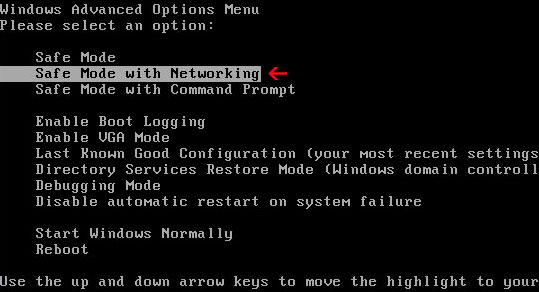
Nếu bạn đang sử dụng Windows 8, nhấn phím 5 trên bàn phím để Bật Chế độ An toàn với Mạng như trên (Safe Mode with Networking) .
Windows sẽ bắt đầu trong Chế độ An toàn với Mạng.
Bước 1: Quét máy tính của bạn bằng Kaspersky TDSSKiller
Trong bước đầu tiên này, bạn hãy cho chạy quét hệ thống với Kaspersky TDSSKIller để loại bỏ bất kỳ phần mềm độc hại nào có thể được cài đặt trên máy tính của bạn.
Hãy tải về phiên bản chính thức mới nhất của Kaspersky TDSSKiller.
KASPERSKY TDSSKILLER DOWNLOAD LINK (Liên kết trang chủ)
Nhấp đúp vào tdsskiller.exe để mở tiện ích này, sau đó nhấp vào Change Parameters .
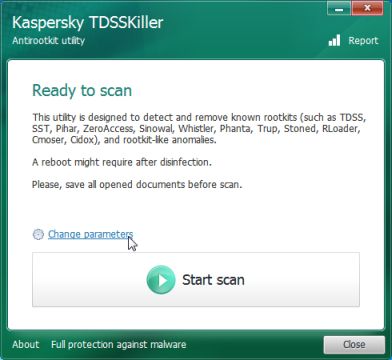
Trong cửa sổ mới mở, bạn cần kích hoạt tính năng Detect TDLFS file system , sau đó kích OK.
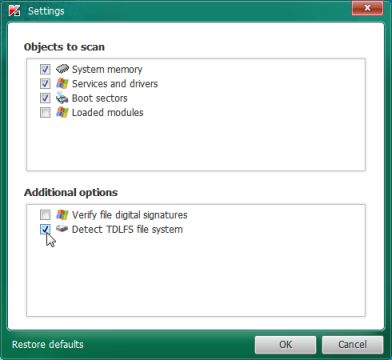
Tiếp theo, bạn hãy cho bắt đầu quét bằng Kaspersky, hãy nhấn nút Start Scan.

Kaspersky TDSSKiller sẽ quét máy tính của bạn về phần mềm độc hại nếu phát hiện. quét nhanh hay chậm tùy vào máy bạn
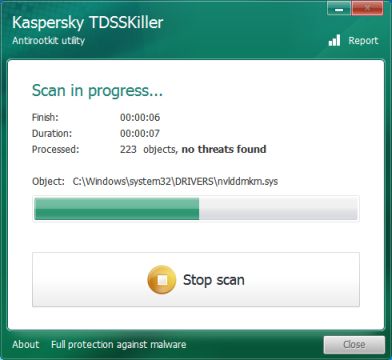
Khi quá trình quét hoàn tất, nó sẽ hiển thị một màn hình kết quả xác định có hay không sự lây nhiễm đã được tìm thấy trên máy tính của bạn. Nếu nó được tìm thấy nó sẽ hiển thị một màn hình tương tự như dưới đây.
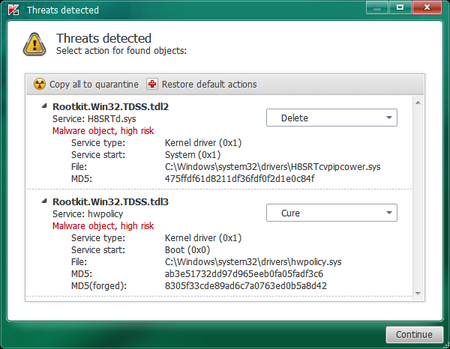
Để loại bỏ các nhiễm trùng bị phát hiện chỉ cần nhấp vào nút Tiếp tục (Continue) và TDSSKiller sẽ cố gắng gỡ bỏ sạch các virus đã nhiễm. Khởi động lại sẽ được yêu cầu để loại bỏ hoàn toàn các nhiễm trùng từ hệ thống của bạn.
Bước 2: Dừng tiến trình độc hại với Rkill
Nhở khởi động lại máy tính ở Chế độ An toàn với Mạng như trên , sau đó tải xuống Rkill từ liên kết bên dưới.
bleepingcomputer.com/download/rkill/ - RKILL DOWNLOAD LINK.
Nhấp đúp vào chương trình Rkill để ngăn chặn các chương trình độc hại chạy.
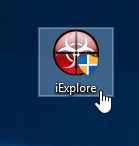
RKill sẽ bắt đầu làm việc trong nền, hãy kiên nhẫn trong khi utiltiy này tìm kiếm quá trình độc hại và cố gắng kết thúc chúng.
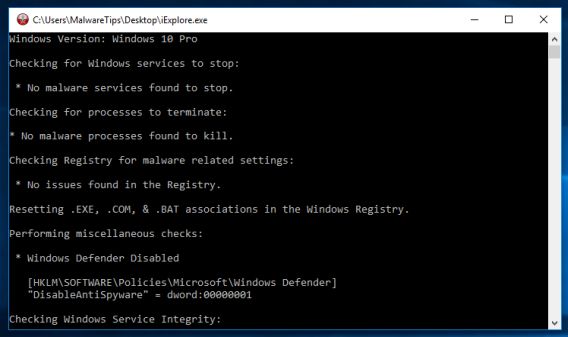
Khi công cụ Rkill hoàn thành nhiệm vụ của nó, nó sẽ tạo ra một bản ghi. Không khởi động lại máy tính của bạn sau khi chạy RKill vì các chương trình độc hại sẽ bắt đầu lại.
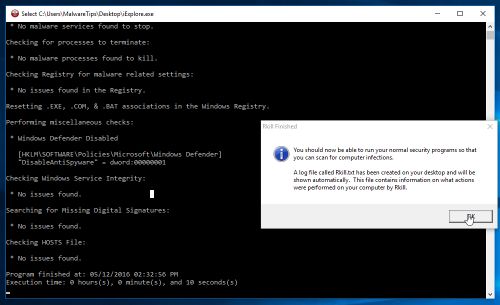
Bước 3: Sử dụng Malwarebytes Anti-Malware quét
Malwarebytes Anti-Malware Free sử dụng công nghệ hàng đầu để phát hiện và xóa tất cả các dấu vết của phần mềm độc hại, bao gồm Worms, trojans, rootkit, rogues, dialers, spyware và nhiều thứ khác.
Điều quan trọng cần lưu ý là Malwarebytes Anti-Malware hoạt động tốt cùng với 1 phần mềm virus mà không có sự xung đột nào hết.
Bạn có thể tải xuống Malwarebytes Anti-Malware từ liên kết bên dưới.
malwarebytes.com/mwb-download/ - MALWAREBYTES ANTI-MALWARE DOWNLOAD LINK (Liên kết này sẽ mở một trang web mới từ nơi bạn có thể tải về "Malwarebytes Anti-Malware")
Sau khi tải về, đóng tất cả các chương trình, sau đó nhấp đúp vào file " Malwarebytes Anti-Malware-setup" để bắt đầu cài đặt Malwarebytes Anti-Malware trên máy tính.
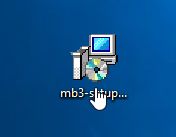
Chọn YES nếu nó hỏi
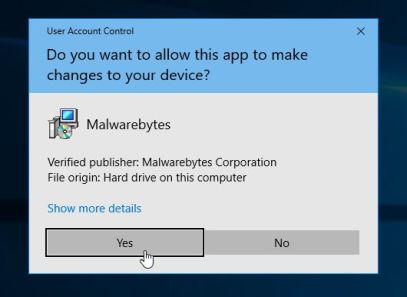
Khi quá trình cài đặt bắt đầu, bạn sẽ thấy Trình Hướng dẫn Cài đặt Malwarebytes Anti-Malware sẽ hướng dẫn bạn quá trình cài đặt.
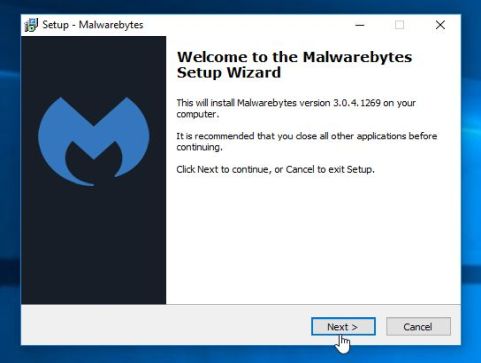
Để cài đặt Malwarebytes Anti-Malware trên máy của bạn, hãy làm theo các hướng dẫn bằng cách nhấp vào nút "Next" để tiếp theo.
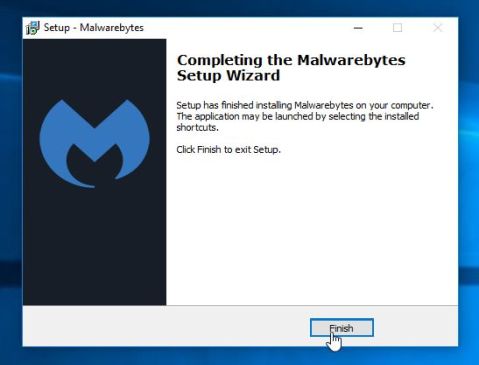
Sau khi cài đặt, Malwarebytes Anti-Malware sẽ tự động khởi động và sẽ cập nhật cơ sở dữ liệu chống virus mới nhất. Để bắt đầu quét hệ thống, bạn có thể nhấp vào nút "Quét ngay bây giờ" (Scan Now).
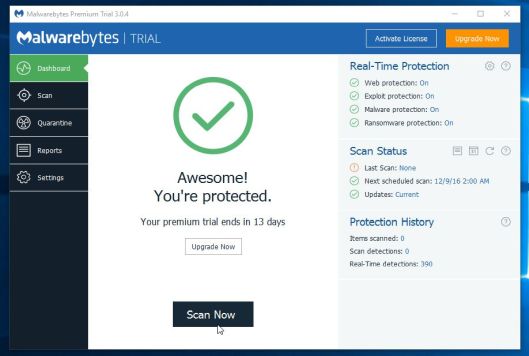
Malwarebytes Anti-Malware sẽ bắt đầu quét phần mềm độc hại trên máy tính của bạn. Khi Malwarebytes Anti-Malware đang quét nó sẽ giống như hình ảnh dưới đây.
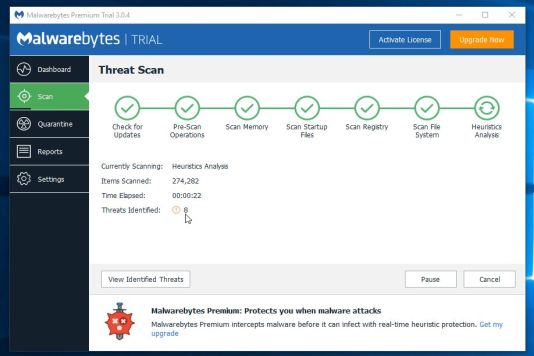
Khi quá trình quét hoàn tất, bạn sẽ được trình bày một màn hình hiển thị các phần mềm độc hại mà Malwarebytes Anti-Malware đã phát hiện. Để loại bỏ các chương trình độc hại mà Malwarebytes Anti-malware đã tìm thấy, hãy nhấp vào nút "Remove Selected".
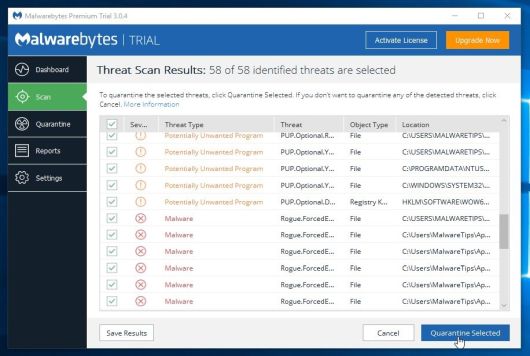
Malwarebytes Anti-Malware sẽ kiểm dịch tất cả các tệp và khóa registry nguy hiểm đã tìm thấy. Khi loại bỏ các tập tin, Malwarebytes Anti-Malware có thể yêu cầu khởi động lại máy tính để loại bỏ một số trong số chúng.
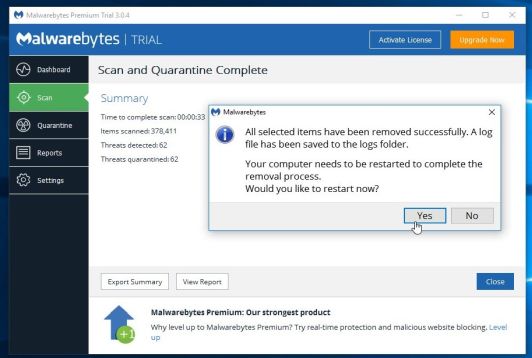
Sau khi máy tính của bạn khởi động lại, bạn nên mở Malwarebytes Anti-Malware và thực hiện quét khác để xác minh rằng không có mối đe dọa còn lạiBước 4: Quét máy tính của bạn với HitmanPro
HitmanPro là công cụ quét virus ý kiến thứ hai, được thiết kế để giải cứu máy tính của bạn khỏi phần mềm độc hại (vi rút, trojans, rootkit, v.v.) đã lây nhiễm máy tính của bạn bất chấp tất cả các biện pháp bảo mật bạn đã thực hiện (chẳng hạn như chống vi rút Phần mềm, tường lửa, vv). HitmanPro được thiết kế để hoạt động cùng với các chương trình bảo mật hiện tại mà không có xung đột nào. Nó quét máy tính nhanh chóng (ít hơn 5 phút) và không làm chậm máy tính.
Bạn có thể tải xuống HitmanPro từ liên kết dưới đây:
surfright.nl/en/hitmanpro - HITMANPRO DOWNLOAD LINK (Liên kết này sẽ mở một trang web mới từ nơi bạn có thể tải về "HitmanPro")
Nhấp đúp vào tệp có tên "HitmanPro.exe" (dành cho các phiên bản 32-bit của Windows) hoặc "HitmanPro_x64.exe" (dành cho phiên bản 64-bit của Windows).

Nhấp vào nút "Tiếp theo", để cài đặt HitmanPro trên máy tính của bạn.
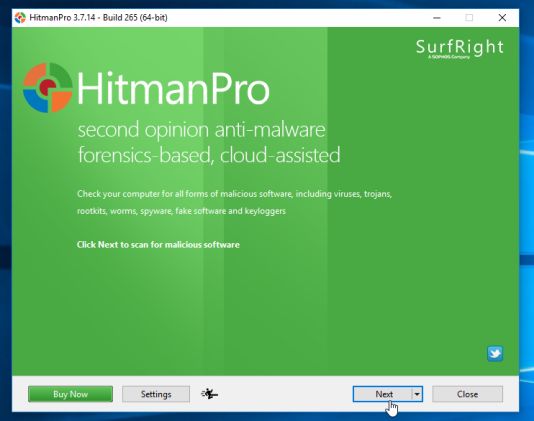
Giờ đây, HitmanPro sẽ bắt đầu quét máy tính của bạn về phần mềm độc hại.
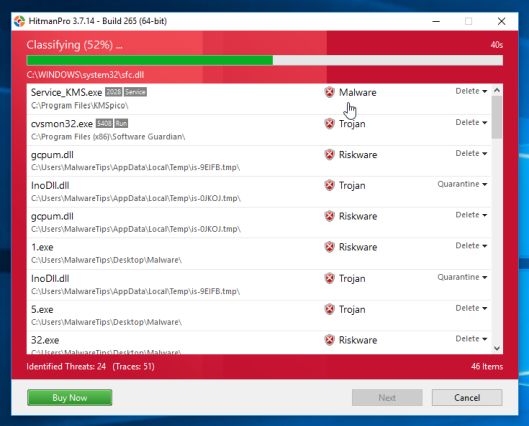
Khi hoàn tất nó sẽ hiển thị danh sách tất cả các phần mềm độc hại nếu nó phát hiện. Nếu phát hiện ra hãy nhấp vào nút "Next", để xóa phần mềm độc hại.
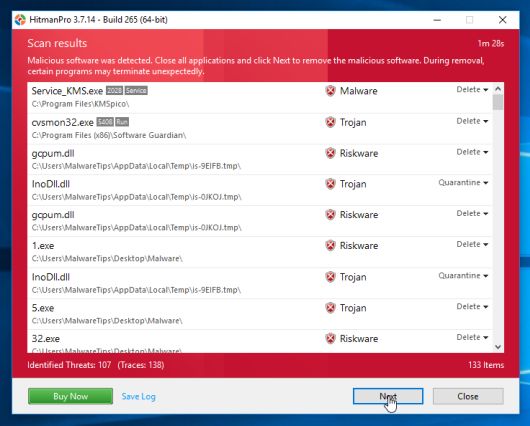
Nhấp vào nút "Activate free license" để bắt đầu dùng thử miễn phí 30 ngày và loại bỏ tất cả các tệp độc hại khỏi máy tính của bạn.
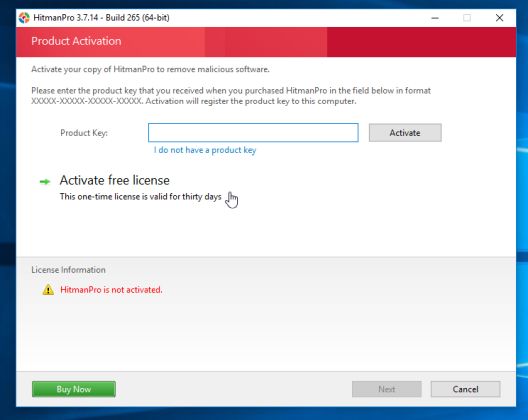
Bước 5: Quét máy tính của bạn với AdwCleaner
Tiện ích AdwCleaner sẽ quét máy tính của bạn và trình duyệt web của bạn cho các tệp tin độc hại, tiện ích mở rộng trình duyệt và các khóa registry, có thể đã được cài đặt trên máy tính của bạn mà bạn không biết.
Bạn có thể tải xuống AdwCleaner từ liên kết bên dưới.
ADWCLEANER DOWNLOAD LINK ( Liên kết này sẽ mở một trang web mới từ nơi bạn có thể tải về "AdwCleaner" )
Trước khi bắt đầu AdwCleaner, đóng trình duyệt web của bạn, sau đó nhấp đúp vào biểu tượng AdwCleaner.
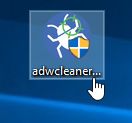
Chọn yes nếu nó Windows hỏi
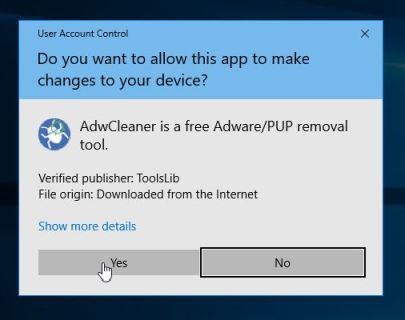
Khi chương trình AdwCleaner mở, nhấp vào nút "Scan" như hình dưới đây để bắt đầu quét virus.
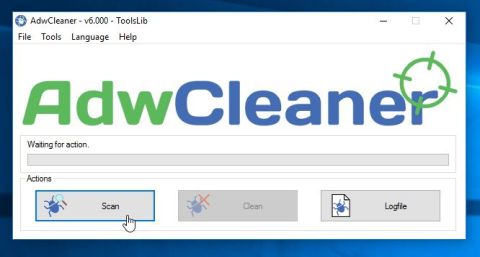
AdwCleaner bây giờ sẽ bắt đầu tìm kiếm phần mềm quảng cáo và các chương trình độc hại khác.
Để loại bỏ các tập tin độc hại đã được phát hiện trong bước trước, hãy nhấp vào nút "Clean".

AdwCleaner sẽ nhắc bạn lưu bất kỳ tập tin hoặc tài liệu mở nào vì chương trình sẽ cần phải khởi động lại máy tính để hoàn tất quá trình dọn dẹp. Nhấn "OK" để đồng ý khởi động lại máy.
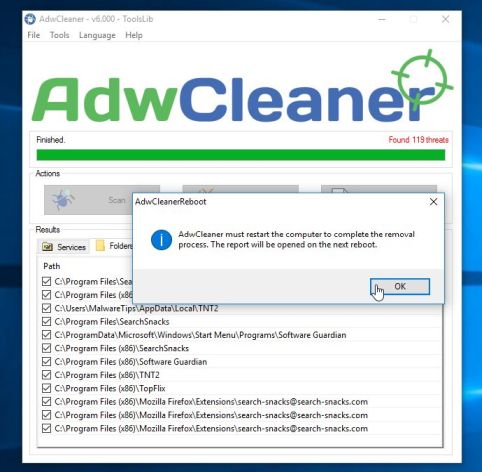
Khi máy tính của bạn khởi động lại và bạn đã đăng nhập, AdwCleaner sẽ tự động mở một tệp nhật ký có chứa các tệp, khóa registry và các chương trình đã bị xóa khỏi máy tính của bạn. Vui lòng xem lại tệp nhật ký này và sau đó đóng cửa sổ notepad.(TÙY CHỌN) BƯỚC 6: Quét máy tính của bạn bằng Zemana AntiMalware
Zemana AntiMalware là một phần mềm chống virus cực mạnh, nó có thể tiêu diệt các mối đe dọa của của phần mềm độc hại.
Bước này chỉ nên được thực hiện nếu vấn đề của bạn chưa được giải quyết theo các bước trước trên.
Bạn có thể tải xuống Zemana AntiMalware từ liên kết dưới đây:
zemana.com/en-US/AntiMalware - ZEMANA ANTIMALWARE DOWNLOAD LINK (Liên kết này sẽ mở một trang web mới từ nơi bạn có thể tải về "Zemana AntiMalware")
Nhấp đúp vào tệp có tên "Zemana.AntiMalware.Setup.exe" để bắt đầu cài đặt Zemana AntiMalware trên máy tính.

Chọn yes nếu nó hỏi
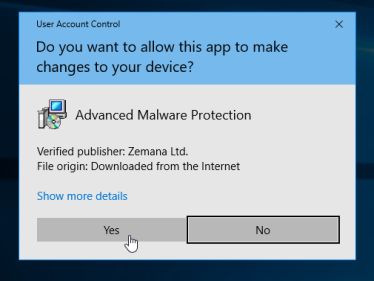
Chọn Next để cài đặt Zemana AntiMalware trên máy tính của bạn.
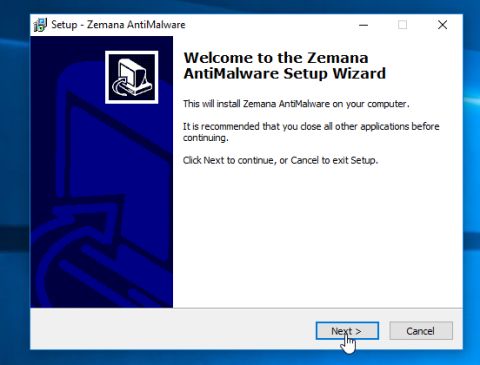
Khi Zemana AntiMalware cài xong thì hãy khởi động nó lên và nhấp vào nút "Scan" như hình.
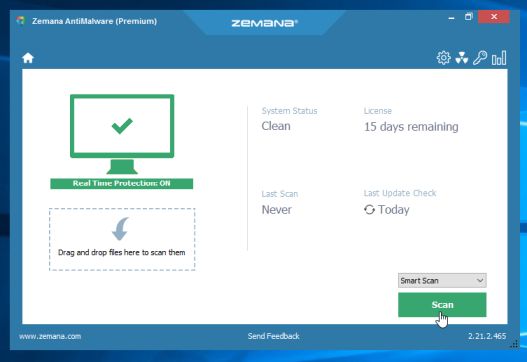
Zemana AntiMalware bây giờ sẽ quét máy tính để tìm ra các tập tin độc hại. Quá trình này có thể mất đến 10 phút hoặc hơn nhưng tùy máy.
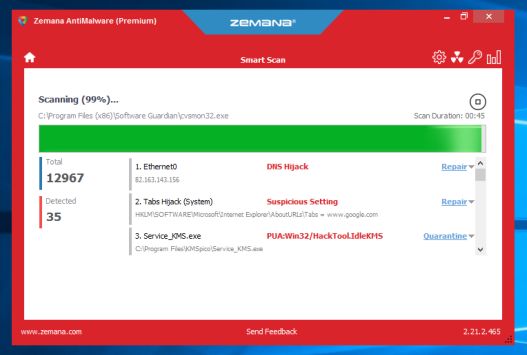
Khi Zemana AntiMalware đã hoàn thành, nó sẽ hiển thị một danh sách tất cả các phần mềm độc hại mà chương trình tìm thấy. Nhấp vào nút "next", để loại bỏ các tập tin độc hại từ máy tính của bạn.
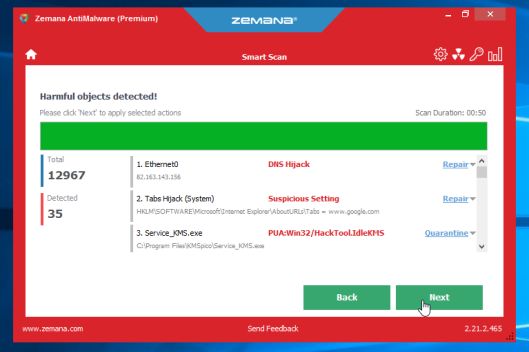
Zemana AntiMalware sẽ gỡ bỏ tất cả các tệp tin đã được phát hiện và cuối cùng là khởi động lại hệ thống để gỡ bỏ tất cả các dấu vết phần mềm độc hại.
Nếu bạn vẫn gặp sự cố trong khi cố gắng loại bỏ bất kỳ loại phần mềm độc hại khỏi máy tính của mình thì hãy comment bên dưới để được tư vấn.
Malware bao gồm những thể loại virus tinh vi như: ransomware, worms, trojan horses, rootkits, keyloggers, dialers, spyware, adware... và các chương trình độc hại khác; Phần lớn các mối đe dọa phần mềm độc hại đang hoạt động thường là dạng wormshoặc trojans hơn là virus.
Không phải lúc nào cũng dễ dàng để biết liệu máy tính của bạn có bị xâm nhập hay không, Bởi vì những ngày này bọn tội phạm không gian mạng sẽ mất nhiều thời gian để ẩn mã của họ và che giấu những gì các chương trình của họ đang làm trên máy tính bị nhiễm bệnh.
Rất khó để cung cấp danh sách các triệu chứng đặc trưng của máy tính bị nhiễm vì các triệu chứng tương tự cũng có thể do các phần cứng không tương thích hoặc sự không ổn định của hệ thống, tuy nhiên đây chỉ là một vài ví dụ có thể cho thấy máy tính của bạn đã bị xâm nhập:
- Bạn có thể nhận được lỗi "Internet Explorer không thể hiển thị trang" khi cố gắng truy cập các trang web nhất định
- Trình duyệt web của bạn (ví dụ: Microsoft Internet Explorer, Mozilla Firefox, Google Chrome) đóng băng, treo cứng hoặc không phản hồi
- Trang chủ mặc định của trình duyệt web của bạn đã bị thay đổi
- Truy cập vào các trang web liên quan đến bảo mật bị chặn
- Bạn sẽ được chuyển hướng đến các trang web khác với trang web bạn dự định truy cập
- Bạn nhận được rất nhiều trình duyệt web popup tin nhắn
- Các thanh công cụ lạ hoặc bất ngờ xuất hiện ở đầu trình duyệt web của bạn
- Máy tính của bạn chạy chậm hơn bình thường
- Máy tính của bạn đóng băng, treo cứng hoặc không phản hồi
- Có các biểu tượng mới trên màn hình của bạn mà bạn không nhận ra
- Bạn nhìn thấy các thông báo lỗi bất thường (ví dụ như thông điệp nói rằng có các thư mục tập tin bị mất hoặc bị hỏng)
- Bạn không thể truy cập vào Control Panel, Task Manager, Registry Editor hoặc Command Prompt.
- vv....
Làm thế nào để loại bỏ virus, ransomware, worms, trojan, rootkit, keylogger, dialers, spyware, adware... và các chương trình độc hại khác ra khỏi máy tính của bạn.
Hướng dẫn:
Để loại bỏ virus hãy khởi động lại máy tính ở chế độ an toàn với mạng (Safe Mode with Networking) như dưới đây:
Loại bỏ tất cả đĩa mềm, đĩa CD và DVD khỏi máy tính của bạn, và sau đó khởi động lại máy tính của bạn .
Nếu bạn đang sử dụng Windows XP, Vista hoặc 7, nhấn và giữ phím F8 khi máy tính khởi động lại. Hãy nhớ rằng bạn cần nhấn phím F8 trước khi biểu tượng khởi động Windows xuất hiện. Nếu máy bạn đang sử dụng Windows 8, hãy nhấn phím Windows + C , sau đó nhấp vào Cài đặt (Settings) . Nhấp vào Power, giữ phím Shift trên bàn phím và nhấp vào Restart để khởi động máy.Trong màn hình Tùy chọn Nâng cao (Advanced Options) , chọn Startup Settings , sau đó nhấp vào Restart .
Nếu bạn đang sử dụng Windows XP, Vista hoặc 7 trong màn hình Tùy chọn khởi động nâng cao (Advanced Options) , hãy sử dụng các phím mũi tên trên bàn phím để chọn Safe Mode with Networking , sau đó nhấn ENTER .
Nếu bạn đang sử dụng Windows 8, nhấn phím 5 trên bàn phím để Bật Chế độ An toàn với Mạng như trên (Safe Mode with Networking) .
Windows sẽ bắt đầu trong Chế độ An toàn với Mạng.
Bước 1: Quét máy tính của bạn bằng Kaspersky TDSSKiller
Trong bước đầu tiên này, bạn hãy cho chạy quét hệ thống với Kaspersky TDSSKIller để loại bỏ bất kỳ phần mềm độc hại nào có thể được cài đặt trên máy tính của bạn.
Hãy tải về phiên bản chính thức mới nhất của Kaspersky TDSSKiller.
KASPERSKY TDSSKILLER DOWNLOAD LINK (Liên kết trang chủ)
Nhấp đúp vào tdsskiller.exe để mở tiện ích này, sau đó nhấp vào Change Parameters .
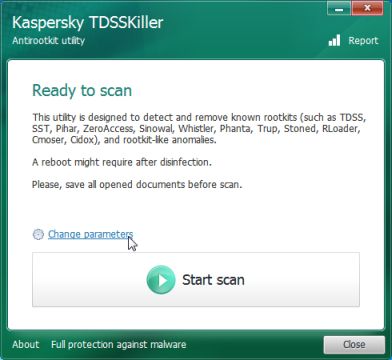
Trong cửa sổ mới mở, bạn cần kích hoạt tính năng Detect TDLFS file system , sau đó kích OK.
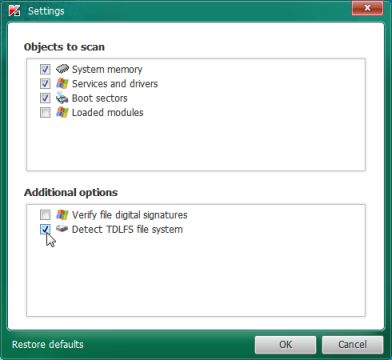
Tiếp theo, bạn hãy cho bắt đầu quét bằng Kaspersky, hãy nhấn nút Start Scan.

Kaspersky TDSSKiller sẽ quét máy tính của bạn về phần mềm độc hại nếu phát hiện. quét nhanh hay chậm tùy vào máy bạn
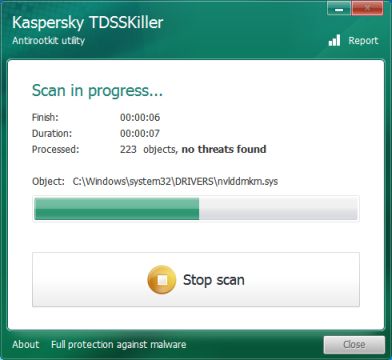
Khi quá trình quét hoàn tất, nó sẽ hiển thị một màn hình kết quả xác định có hay không sự lây nhiễm đã được tìm thấy trên máy tính của bạn. Nếu nó được tìm thấy nó sẽ hiển thị một màn hình tương tự như dưới đây.
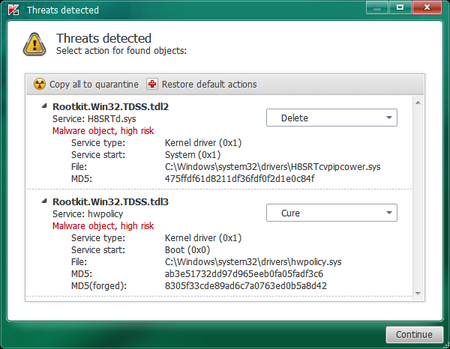
Để loại bỏ các nhiễm trùng bị phát hiện chỉ cần nhấp vào nút Tiếp tục (Continue) và TDSSKiller sẽ cố gắng gỡ bỏ sạch các virus đã nhiễm. Khởi động lại sẽ được yêu cầu để loại bỏ hoàn toàn các nhiễm trùng từ hệ thống của bạn.
Bước 2: Dừng tiến trình độc hại với Rkill
Nhở khởi động lại máy tính ở Chế độ An toàn với Mạng như trên , sau đó tải xuống Rkill từ liên kết bên dưới.
bleepingcomputer.com/download/rkill/ - RKILL DOWNLOAD LINK.
Nhấp đúp vào chương trình Rkill để ngăn chặn các chương trình độc hại chạy.
RKill sẽ bắt đầu làm việc trong nền, hãy kiên nhẫn trong khi utiltiy này tìm kiếm quá trình độc hại và cố gắng kết thúc chúng.
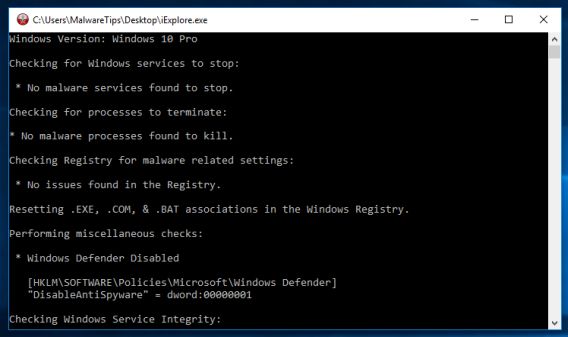
Khi công cụ Rkill hoàn thành nhiệm vụ của nó, nó sẽ tạo ra một bản ghi. Không khởi động lại máy tính của bạn sau khi chạy RKill vì các chương trình độc hại sẽ bắt đầu lại.
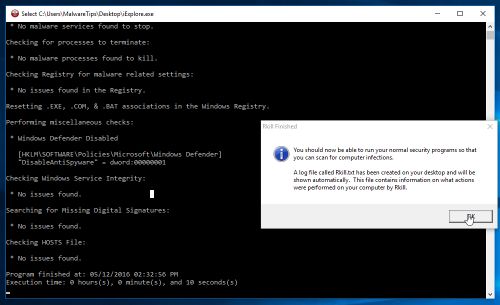
Bước 3: Sử dụng Malwarebytes Anti-Malware quét
Malwarebytes Anti-Malware Free sử dụng công nghệ hàng đầu để phát hiện và xóa tất cả các dấu vết của phần mềm độc hại, bao gồm Worms, trojans, rootkit, rogues, dialers, spyware và nhiều thứ khác.
Điều quan trọng cần lưu ý là Malwarebytes Anti-Malware hoạt động tốt cùng với 1 phần mềm virus mà không có sự xung đột nào hết.
Bạn có thể tải xuống Malwarebytes Anti-Malware từ liên kết bên dưới.
malwarebytes.com/mwb-download/ - MALWAREBYTES ANTI-MALWARE DOWNLOAD LINK (Liên kết này sẽ mở một trang web mới từ nơi bạn có thể tải về "Malwarebytes Anti-Malware")
Sau khi tải về, đóng tất cả các chương trình, sau đó nhấp đúp vào file " Malwarebytes Anti-Malware-setup" để bắt đầu cài đặt Malwarebytes Anti-Malware trên máy tính.
Chọn YES nếu nó hỏi
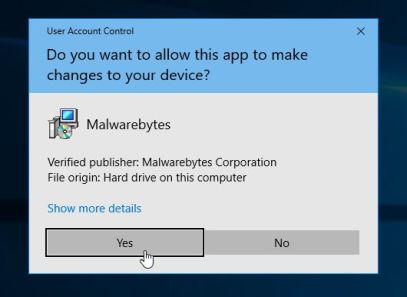
Khi quá trình cài đặt bắt đầu, bạn sẽ thấy Trình Hướng dẫn Cài đặt Malwarebytes Anti-Malware sẽ hướng dẫn bạn quá trình cài đặt.
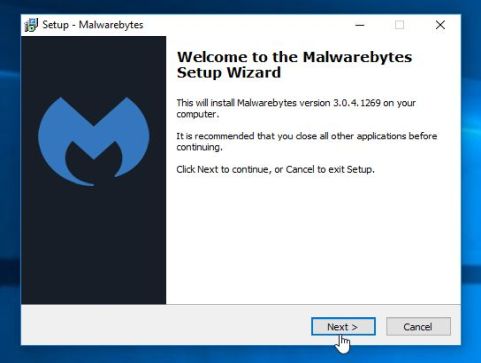
Để cài đặt Malwarebytes Anti-Malware trên máy của bạn, hãy làm theo các hướng dẫn bằng cách nhấp vào nút "Next" để tiếp theo.
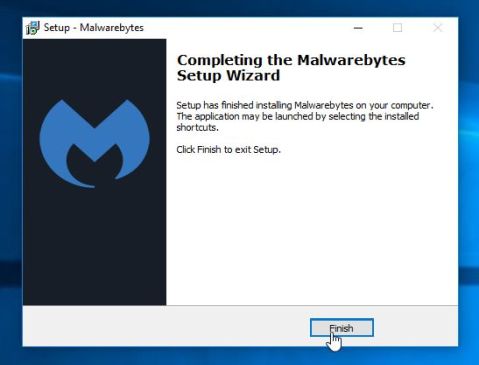
Sau khi cài đặt, Malwarebytes Anti-Malware sẽ tự động khởi động và sẽ cập nhật cơ sở dữ liệu chống virus mới nhất. Để bắt đầu quét hệ thống, bạn có thể nhấp vào nút "Quét ngay bây giờ" (Scan Now).
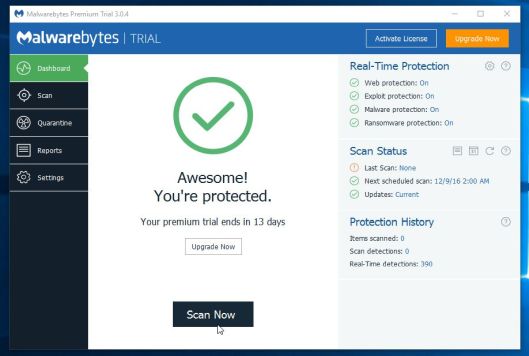
Malwarebytes Anti-Malware sẽ bắt đầu quét phần mềm độc hại trên máy tính của bạn. Khi Malwarebytes Anti-Malware đang quét nó sẽ giống như hình ảnh dưới đây.
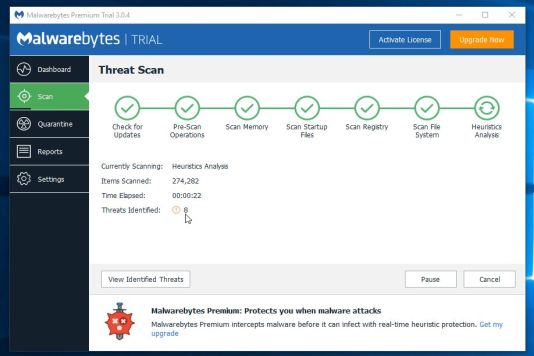
Khi quá trình quét hoàn tất, bạn sẽ được trình bày một màn hình hiển thị các phần mềm độc hại mà Malwarebytes Anti-Malware đã phát hiện. Để loại bỏ các chương trình độc hại mà Malwarebytes Anti-malware đã tìm thấy, hãy nhấp vào nút "Remove Selected".
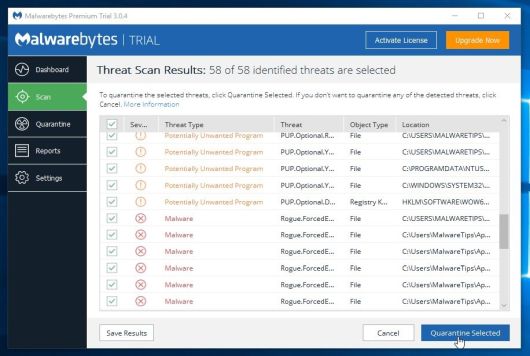
Malwarebytes Anti-Malware sẽ kiểm dịch tất cả các tệp và khóa registry nguy hiểm đã tìm thấy. Khi loại bỏ các tập tin, Malwarebytes Anti-Malware có thể yêu cầu khởi động lại máy tính để loại bỏ một số trong số chúng.
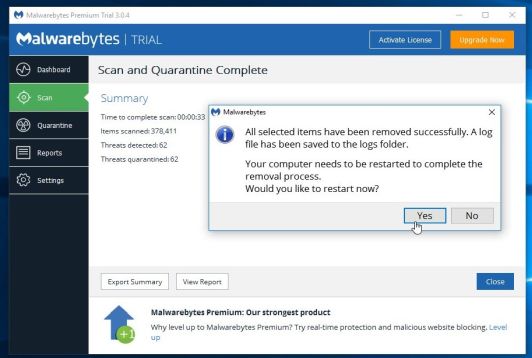
Sau khi máy tính của bạn khởi động lại, bạn nên mở Malwarebytes Anti-Malware và thực hiện quét khác để xác minh rằng không có mối đe dọa còn lạiBước 4: Quét máy tính của bạn với HitmanPro
HitmanPro là công cụ quét virus ý kiến thứ hai, được thiết kế để giải cứu máy tính của bạn khỏi phần mềm độc hại (vi rút, trojans, rootkit, v.v.) đã lây nhiễm máy tính của bạn bất chấp tất cả các biện pháp bảo mật bạn đã thực hiện (chẳng hạn như chống vi rút Phần mềm, tường lửa, vv). HitmanPro được thiết kế để hoạt động cùng với các chương trình bảo mật hiện tại mà không có xung đột nào. Nó quét máy tính nhanh chóng (ít hơn 5 phút) và không làm chậm máy tính.
Bạn có thể tải xuống HitmanPro từ liên kết dưới đây:
surfright.nl/en/hitmanpro - HITMANPRO DOWNLOAD LINK (Liên kết này sẽ mở một trang web mới từ nơi bạn có thể tải về "HitmanPro")
Nhấp đúp vào tệp có tên "HitmanPro.exe" (dành cho các phiên bản 32-bit của Windows) hoặc "HitmanPro_x64.exe" (dành cho phiên bản 64-bit của Windows).
Nhấp vào nút "Tiếp theo", để cài đặt HitmanPro trên máy tính của bạn.
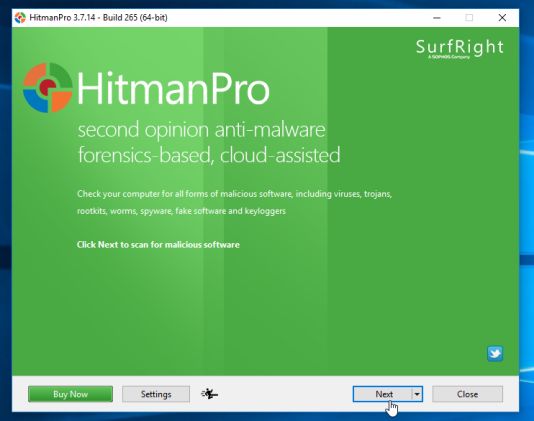
Giờ đây, HitmanPro sẽ bắt đầu quét máy tính của bạn về phần mềm độc hại.
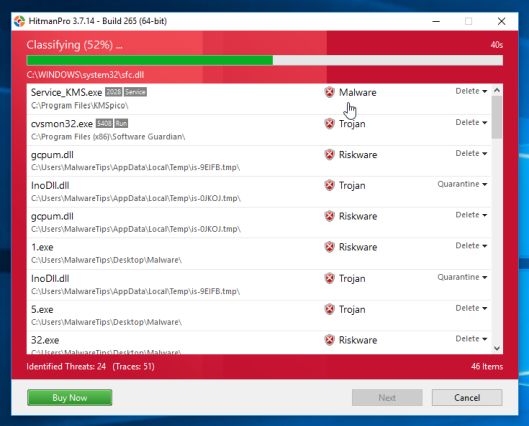
Khi hoàn tất nó sẽ hiển thị danh sách tất cả các phần mềm độc hại nếu nó phát hiện. Nếu phát hiện ra hãy nhấp vào nút "Next", để xóa phần mềm độc hại.
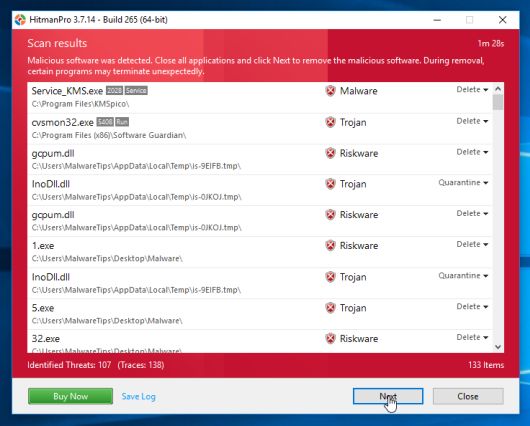
Nhấp vào nút "Activate free license" để bắt đầu dùng thử miễn phí 30 ngày và loại bỏ tất cả các tệp độc hại khỏi máy tính của bạn.
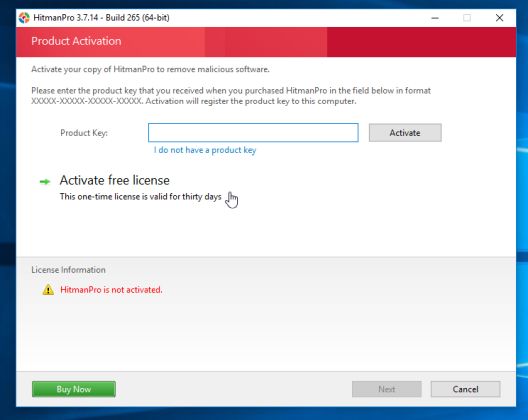
Bước 5: Quét máy tính của bạn với AdwCleaner
Tiện ích AdwCleaner sẽ quét máy tính của bạn và trình duyệt web của bạn cho các tệp tin độc hại, tiện ích mở rộng trình duyệt và các khóa registry, có thể đã được cài đặt trên máy tính của bạn mà bạn không biết.
Bạn có thể tải xuống AdwCleaner từ liên kết bên dưới.
ADWCLEANER DOWNLOAD LINK ( Liên kết này sẽ mở một trang web mới từ nơi bạn có thể tải về "AdwCleaner" )
Trước khi bắt đầu AdwCleaner, đóng trình duyệt web của bạn, sau đó nhấp đúp vào biểu tượng AdwCleaner.
Chọn yes nếu nó Windows hỏi
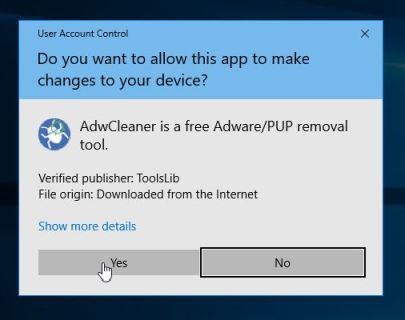
Khi chương trình AdwCleaner mở, nhấp vào nút "Scan" như hình dưới đây để bắt đầu quét virus.
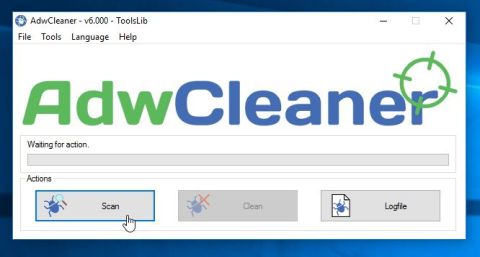
AdwCleaner bây giờ sẽ bắt đầu tìm kiếm phần mềm quảng cáo và các chương trình độc hại khác.
Để loại bỏ các tập tin độc hại đã được phát hiện trong bước trước, hãy nhấp vào nút "Clean".

AdwCleaner sẽ nhắc bạn lưu bất kỳ tập tin hoặc tài liệu mở nào vì chương trình sẽ cần phải khởi động lại máy tính để hoàn tất quá trình dọn dẹp. Nhấn "OK" để đồng ý khởi động lại máy.
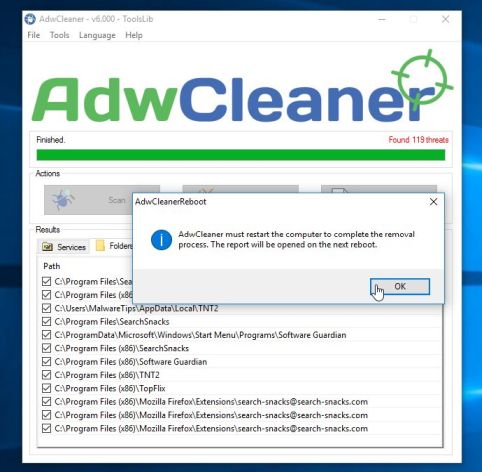
Khi máy tính của bạn khởi động lại và bạn đã đăng nhập, AdwCleaner sẽ tự động mở một tệp nhật ký có chứa các tệp, khóa registry và các chương trình đã bị xóa khỏi máy tính của bạn. Vui lòng xem lại tệp nhật ký này và sau đó đóng cửa sổ notepad.(TÙY CHỌN) BƯỚC 6: Quét máy tính của bạn bằng Zemana AntiMalware
Zemana AntiMalware là một phần mềm chống virus cực mạnh, nó có thể tiêu diệt các mối đe dọa của của phần mềm độc hại.
Bước này chỉ nên được thực hiện nếu vấn đề của bạn chưa được giải quyết theo các bước trước trên.
Bạn có thể tải xuống Zemana AntiMalware từ liên kết dưới đây:
zemana.com/en-US/AntiMalware - ZEMANA ANTIMALWARE DOWNLOAD LINK (Liên kết này sẽ mở một trang web mới từ nơi bạn có thể tải về "Zemana AntiMalware")
Nhấp đúp vào tệp có tên "Zemana.AntiMalware.Setup.exe" để bắt đầu cài đặt Zemana AntiMalware trên máy tính.
Chọn yes nếu nó hỏi
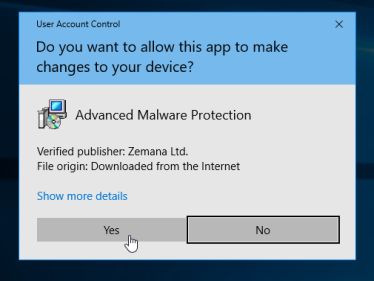
Chọn Next để cài đặt Zemana AntiMalware trên máy tính của bạn.
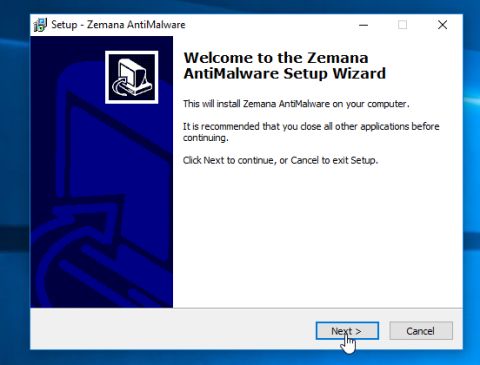
Khi Zemana AntiMalware cài xong thì hãy khởi động nó lên và nhấp vào nút "Scan" như hình.
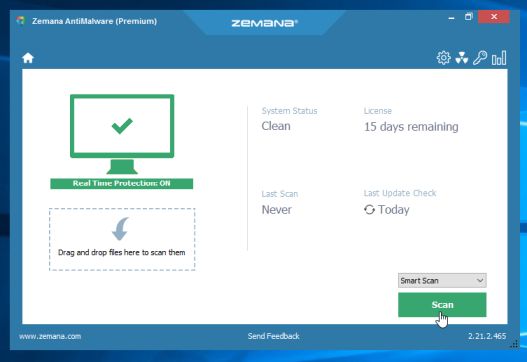
Zemana AntiMalware bây giờ sẽ quét máy tính để tìm ra các tập tin độc hại. Quá trình này có thể mất đến 10 phút hoặc hơn nhưng tùy máy.
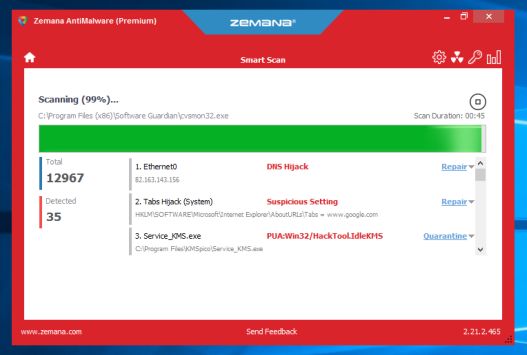
Khi Zemana AntiMalware đã hoàn thành, nó sẽ hiển thị một danh sách tất cả các phần mềm độc hại mà chương trình tìm thấy. Nhấp vào nút "next", để loại bỏ các tập tin độc hại từ máy tính của bạn.
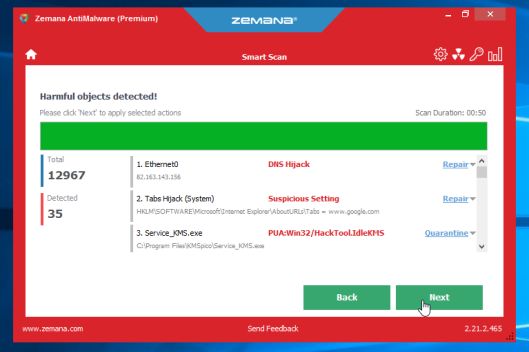
Zemana AntiMalware sẽ gỡ bỏ tất cả các tệp tin đã được phát hiện và cuối cùng là khởi động lại hệ thống để gỡ bỏ tất cả các dấu vết phần mềm độc hại.
Nếu bạn vẫn gặp sự cố trong khi cố gắng loại bỏ bất kỳ loại phần mềm độc hại khỏi máy tính của mình thì hãy comment bên dưới để được tư vấn.
Sửa lần cuối: